在树莓派上设置 NGINX Web服务器
NGINX(发音为 engine x )是一种流行的轻量级 Web 服务器应用程序,您可以将其安装在树莓派上以允许其服务于网页。
像 Apache 一样,NGINX可以通过 HTTP 提供 HTML 文件,而其他模块可以使用脚本语言(例如 PHP )为动态网页提供服务。
刷新可用软件包的数据库
确保程序包管理器具有有关哪些程序包可用的最新信息:
`` sudo apt update
您仅需要偶尔执行此操作,但是如果后续步骤失败并显示以下消息,则这是最可能的解决方案:
找不到 404 [IP:93.93.128.193 80]
## 安装 NGINX
首先通过在终端中输入以下命令来安装`nginx`软件包:
``
sudo apt安装 nginx
并使用以下命令启动服务器:
`` sudo /etc/init.d/nginx开始
## 测试 Web 服务器
默认情况下,NGINX将测试 HTML 文件放在 web 文件夹中。当您从网络上的另一台计算机浏览到 Pi 本身上的" http://localhost /"或" http://192.168.1.10"(无论 Pi 的 IP 地址是什么)时,都会提供该默认网页。要查找 Pi 的 IP 地址,请在命令行中键入"主机名-I"(或了解有关查找[IP地址](../ip-address.md)的更多信息)。
在 Pi 上或从网络上的另一台计算机上浏览到默认网页,您应该看到以下内容:
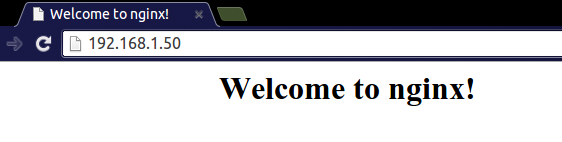
### 更改默认网页
NGINX在树莓派 OS上将其网页位置默认为`/var/www/html`。导航到此文件夹,然后根据需要编辑或替换 index .nginx-debian.html。您可以根据需要在"/etc/nginx/sites-available"上以" root"开头的行上确认默认页面位置。
## 其他-安装 PHP
``
sudo apt 安装 php -fpm
在 NGINX 中启用 PHP
`` cd/etc/nginx sudo Nano 网站启用/默认
找到线
index index.html index.htm;
大约在第 25 行附近(在 nano 中按" CTRL + C"以查看当前行号)
在`index`之后添加`index.php`如下所示:
index index.php index.html index.htm;
向下滚动,直到找到包含以下内容的部分:
将 PHP 脚本传递给在 127 .0.0.1:9000上侦听的 FastCGI 服务器
#位置〜\ .php $ {
通过删除以下行中的#号来进行编辑:
位置〜\ .php $ { 包括摘要/fastcgi-php.conf; fastcgi_pass Unix:/var/run/php5-fpm.sock; }
它看起来应该像这样:
#将 PHP 脚本传递给在 127 .0.0.1:9000上侦听的 FastCGI 服务器
#
位置〜\ .php $ {
包括摘要/fastcgi-php.conf;
使用 php -fpm(或其他 unix 套接字):
fastcgi_pass Unix:/var/run/php/php7.0-fpm.sock;
使用 php -cgi(或其他 tcp 套接字):
fastcgi_pass 127.0.0.1:9000;
}
重新加载配置文件
``
sudo /etc/init.d/nginx重新加载
测试 PHP
将index.nginx-debian.html重命名为index.php:
`` cd/var/www/html / sudo MV index.nginx-debian.html index.php
用文本编辑器打开`index.php`:
``
sudo 纳米 index .php
通过替换当前内容来添加一些动态 PHP 内容:
<?php echo phpinfo(); ?>
保存并刷新浏览器。您应该看到一个包含 PHP 版本,徽标和当前配置设置的页面。